Google fordító
EZ A SZOLGÁLTATÁS GOOGLE ÁLTAL KÉSZÍTETT FORDÍTÁSOKAT TARTALMAZHAT. A GOOGLE A FORDÍTÁSOKRA VONATKOZÓLAG NEM VÁLLAL SEMMIFÉLE GARANCIÁT, ÍGY SEM KIFEJEZETTEN, SEM HALLGATÓLAGOSAN NEM GARANTÁLJA A FORDÍTÁS PONTOSSÁGÁT ÉS MEGBÍZHATÓSÁGÁT, TOVÁBBÁ NEM VÁLLAL HALLGATÓLAGOS GARANCIÁT ANNAK FORGALOMKÉPESSÉGÉRE, EGY ADOTT CÉLRA VALÓ ALKALMASSÁGÁRA ÉS JOGTISZTASÁGÁRA.
A Nikon Corporation (a továbbiakban a „Nikon”) referencia-útmutatóit a kényelmes használat érdekében lefordíttattuk a Google fordító által működtetett fordítószoftverrel. Észszerű erőfeszítéseket tettünk a fordítás pontosságának biztosítása érdekében, azonban az automatizált fordítás nem képes tökéletesen helyettesíteni az embert. A fordításokat szolgáltatásként biztosítjuk a Nikon referencia-útmutatók felhasználóinak, olyan állapotban, „ahogy vannak”. Sem kifejezett, sem hallgatólagos garanciát nem vállalunk az angolból bármely más nyelvre lefordított útmutatók pontosságáért, megbízhatóságáért és helyességéért. A fordítószoftver korlátaiból adódóan előfordulhat, hogy bizonyos tartalmak (például képek, videók, Flash videók stb.) fordítása nem pontos.
A referencia-útmutatók hivatalos szövege az angol változat. A fordításban előforduló következetlenségek és eltérések nem kötelező erejűek, megfelelőségi vagy jogérvényesítési célból joghatással nem bírnak. Amennyiben a referencia-útmutatók fordításában tartalmazott információ pontosságával kapcsolatban kérdései merülnek fel, tájékozódjon az útmutatók hivatalos, angol változatában.
Csatlakoztassa a számítógéphez
G gomb U B beállítás menü
Csatlakozzon a számítógépekhez Wi-Fi keresztül.
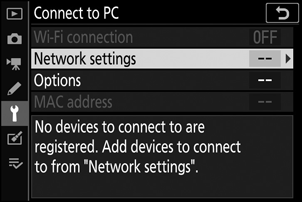
Wi-Fi kapcsolat
Válassza az [ Engedélyezés ] lehetőséget, ha a [ Hálózati beállítások ] jelenleg kiválasztott beállításokkal szeretne csatlakozni.
Hálózati beállítások
Új hálózati profil létrehozásához válassza a [ Profil létrehozása ] lehetőséget ( 0 Csatlakozás hozzáférési pont módban , Csatlakozás infrastruktúra módban ).
- Ha már egynél több profil létezik, J megnyomásával kiválaszthat egy profilt a listából.
- Meglévő profil szerkesztéséhez jelölje ki, és nyomja meg 2 gombot.
| választási lehetőség | Leírás |
|---|---|
| [ Tábornok ] |
|
| [ Vezeték nélküli ] |
|
| [ TCP/IP ] | Módosítsa az infrastruktúra-kapcsolatok TCP/IP-beállításait. IP-cím szükséges.
|
Lehetőségek
Módosítsa a feltöltési beállításokat.
Automatikus küldés
Válassza a [ Be ] lehetőséget, ha új fényképeket szeretne feltölteni azok készítése közben.
- A feltöltés csak a fénykép memóriakártyára való rögzítése után kezdődik meg. Győződjön meg arról, hogy memóriakártya van behelyezve a fényképezőgépbe.
- A mozgókép módban készített filmek és fényképek nem töltődnek fel automatikusan a rögzítés befejeztével. Ehelyett a lejátszási képernyőről kell feltölteni őket ( 0 Képek feltöltése ).
Törlés a küldés után
Válassza az [ Igen ] lehetőséget a fényképek automatikus törléséhez a fényképezőgép memóriakártyájáról, amint a feltöltés befejeződött.
- Az [ Igen ] kiválasztása előtt átvitelre megjelölt fájlok nem törlődnek.
- A törlés felfüggeszthető egyes fényképezőgép-műveletek során.
Fájl küldése másként
NEF + JPEG képek feltöltésekor válassza ki, hogy a NEF ( RAW ) és JPEG fájlokat is feltölti-e, vagy csak a JPEG másolatot.
- Ha a [ RAW Slot 1 - JPEG Slot 2 ] van kiválasztva a [ Role play by card in Slot 2 ] a fényképezés menüben, a [ Fájl küldése más néven ] beállításnál kiválasztott opció csak azokra a fényképekre vonatkozik, amelyeket automatikusan feltöltöttek a [ Be ] kiválasztásával a [ Be ] beállítással Automatikus küldés ].
Törli az összes kijelölését?
Válassza az [ Igen ] lehetőséget az átviteli jelölés eltávolításához az összes képről. A „küldés” ikonnal ellátott képek feltöltése azonnal leáll.
Mac cím
Tekintse meg a MAC-címet.

